本記事にはプロモーションが含まれています。
auひかりキャッシュバックで【ルーターが無料】購入ポイント6選

- Wi-Fi(無線)で快適にインターネットを使いたい
- auひかりのWi-Fiルーターの購入ポイントが知りたい
- Wi-Fiルーターを自前で用意するのと公式のオプションではどっちがお得なの
auひかりの代理店から申し込むと、高性能なWi-Fiルーターを無料同然で手に入れるチャンスがあります。代理店選びを間違えると、せっかくのキャッシュバックを受け取れず、Wi-Fiルーターが無料で手に入りません。
当記事では、auひかりの代理店キャッシュバックを活用してWi-Fiルーターを無料で手に入れる方法を紹介します。Wi-Fiルーターを無料で手に入れるなら、信頼できる代理店「NNコミュニケーションズ」のキャッシュバックキャンペーンをおすすめします。
NNコミュニケーションズはキャッシュバックの振込が早く、もらい忘れる可能性が低いからです。以下のリンクでは、キャッシュバックが受け取れる時期を詳しく紹介しているので、チェックしてみてください。
\キャッシュバックの受け取り忘れなし/
ルーターはauひかり代理店の特典を利用した購入がおすすめ

auひかりでWi-Fi(無線)を利用するなら、ルーターの購入をおすすめします。ルーターの購入は、auひかり代理店のキャッシュバック特典を利用するとお得です。なぜなら、キャッシュバックで購入すれば、高性能なWi-Fiルーターを手に入れられるからです。
NNコミュニケーションズから申し込むと、最大で152,000円のキャッシュバックがもらえます。6,000円程度で購入できるWi-Fiルーターなら、キャッシュバックで十分カバー可能です。6,000円以上の高性能ルーターが欲しい場合でも、152,000円もあればお釣りが返ってきます。
ただし、キャッシュバックをもらうためには手続きが必要です。手続きを忘れると、キャッシュバックが受け取れません。手続きさえ忘れなければ、無料同然で高性能なWi-Fiルーターが手に入ります。auひかり公式のWi-Fi機能を利用するより、代理店のキャッシュバックを使って最新ルーターを購入しましょう。
以下で筆者がおすすめする代理店NNコミュニケーションズのキャンペーンを紹介します。Wi-Fiルーターを購入するときの参考にしてください。
ルーターの購入はNNコミュニケーションズのキャッシュバックがおすすめ
auひかりを申し込むなら、キャッシュバックがしっかりもらえて、手続きも簡単なNNコミュニケーションズがおすすめです。auひかり代理店NNコミュニケーションズの通常サイトでは、特典総額が147,000円です。
しかし、当サイトを経由してNNコミュニケーションズからauひかりを申し込めば、特典総額が最大152,000円にアップします。当サイト経由での増額分5,000円は、NNコミュニケーションズのキャッシュバックに上乗せされるため、条件を満たせば確実にもらえるので安心です。
当サイト経由と通常サイトでのNNコミュニケーションズでもらえるキャッシュバックの違いは、以下のとおりです。
| 住居タイプ | 当サイト経由 | 通常サイト |
|---|---|---|
| ホーム(ネット+電話) | 72,000円 | 67,000円 |
| ホーム(ネットのみ) | 66,000円 | 61,000円 |
| マンション(ネット+電話) | 67,000円 | 62,000円 |
| マンション(ネットのみ) | 61,000円 | 56,000円 |
» auひかり代理店NNコミュニケーションズの通常サイトはこちら
auひかり代理店NNコミュニケーションズは、申し込み時の電話で口座を伝えればキャッシュバックの手続きが完了します。NNコミュニケーションズなら最短1か月でキャッシュバックの受け取りが可能です。「キャッシュバックの申請を忘れそう」といった心配もいりません。
auひかり代理店NNコミュニケーションズは、電話中に口座番号がわからなくても大丈夫です。なぜなら、NNコミュニケーションズとの電話終了後に、SMSが送られてきて口座番号の登録が可能だからです。
auひかりのプロバイダにBIGLOBEを選べば、月額料金が最大11,000円割引になるキャンペーンも同時適用できます。以下のボタンからauひかり代理店NNコミュニケーションズへアクセスできます。当サイト経由ならキャッシュバックが増額されるのでぜひチェックしてみてください。
\通常147,000円が当サイト経由なら5,000円増額/
キャッシュバックは最短1か月で受け取りOK
auひかりで利用するWi-Fiルーター購入のポイント

auひかりで利用するWi-Fiルーター購入のポイントは以下のとおりです。
- 対応速度が1Gbps以上
- IPv6通信対応
- 接続台数が多い
- ビームフォーミング対応
- ブリッジモードで接続可能
- LANケーブルのカテゴリーも確認すると安心
対応速度が1Gbps以上
最大通信速度が1Gbps以上に対応しているWi-Fiルーターがおすすめです。auひかりは最大通信速度が1Gbpsです。1Gbpsより遅いWi-Fiルーターを使用していると、無線接続時の速度が下がってしまいます。具体的には第5世代(Wi-Fi5)以上のルーターが最適です。
Wi-Fiには、以下の規格(世代)があります。
| 世代 | 通信規格 | 最大通信速度 | 周波数 |
|---|---|---|---|
| 第1世代 | IEEE 802.11b (11b) | 11Mbps | 2.4GHz帯 |
| 第2世代 | IEEE 802.11a (11a) | 54Mbps | 5GHz帯 |
| 第3世代 | IEEE 802.11g (11g) | 54Mbps | 2.4GHz帯 |
| 第4世代 (Wi-Fi4) | IEEE 802.11n (11n) | 600Mbps | 2.4GHz帯 5GHz帯 |
| 第5世代 (Wi-Fi5) | IEEE 802.11ac (11ac) | 6.9Gbps | 5GHz帯 |
| 第6世代 (Wi-Fi6) | IEEE 802.11ax (11ax) | 9.6Gbps | 2.4GHz帯 5GHz帯 |
| 第6世代の拡張版 (Wi-Fi 6E) | IEEE802.11ax (11ax) | 9.6Gbps | 2.4GHz帯 5GHz帯 6GHz帯 |
最新のWi-Fi規格は第6世代です。表のとおり、第4世代は600Mbpsまでしか対応していません。つまり、自前のWi-Fiルーターを購入するときは、第5世代(6.9Gbps)以上の機種を選ぶと無線でも快適です。
IPv6通信対応
「IPv6対応」と記載されているWi-Fiルーターを選びましょう。なぜなら、auひかりは「IPv4/IPv6デュアルスタック方式」を採用している光回線だからです。「IPv4/IPv6デュアルスタック方式」は、ネットワークの混雑を避けて快適に通信ができる接続方式です。
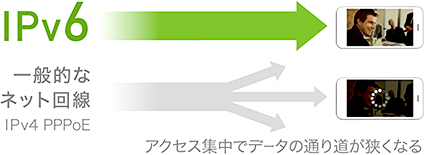
auひかりの「IPv4/IPv6デュアルスタック方式」は標準装備です。オプションの申し込みや設定をする必要がありません。IPv6対応のWi-Fiルーターを使えば、設定せずに快適な通信が可能です。反対にIPv6非対応のWi-Fiルーターだと速度が遅くなる可能性が高いです。
IPv6対応ルーターは、以下の関連記事で解説しています。
接続台数が多い
接続台数の多いWi-Fiルーターを選びましょう。Wi-Fiルーターは「接続台数」が設定されています。自宅でWi-Fiに接続する端末の数が、Wi-Fiルーターの接続台数より少ないなら適しています。パソコンやスマホなど4台つなぐなら、Wi-Fiルーターの接続台数は5台以上を選ぶのがおすすめです。
Wi-Fiルーターに設定される接続台数を超えると、通信が遅くなったりつながらなくなったりする可能性が高いです。スマホやタブレット、パソコン以外にも、ゲーム機やテレビなどの家電とWi-Fiに接続できる機器が増えています。「何台接続するのか」をしっかり把握することが大切です。
接続台数の多いWi-Fiルーターを選びましょう。
ビームフォーミング対応
ビームフォーミング機能が付いているWi-Fiルーターがおすすめです。通常、Wi-Fiの電波は360度あらゆる方向に飛びます。ビームフォーミング機能があると、端末の位置や距離を自動で判別し、最適な方向に電波を送ります。
ビームフォーミングがあれば、3階建ての家など電波が届きにくい場所でもWi-Fiが届きやすいです。
ただし、Wi-Fiルーターだけでなく、受信側の端末もビームフォーミングに対応している必要があります。あなたのパソコンやスマホがビームフォーミングに対応しているか確認しましょう。
ブリッジモードで接続可能
購入するときは、ブリッジモードやAPモードに接続可能なWiFiルーターを選びましょう。購入したWi-Fiルーターをauひかりに接続する際は、ブリッジモード(APモード)に変更する必要があります。auひかりを契約すると自宅に設置される「ホームゲートウェイ」は、ルーター機能が搭載されています。
購入したWi-Fiルーターをブリッジモードに設定しないで接続すると二重ルーター状態になるからです。

二重ルーター状態になると、Wi-Fiルーターとホームゲートウェイが干渉します。干渉すると速度が低下し、インターネットがつながりにくいです。ブリッジモードへの切り替え方法は機種によって異なります。本体にモード切替ボタンが付いている機種や設定画面にログインしてモードを変更する機種などさまざまです。
以下の関連記事で購入した自前のWi-Fiルーターをブリッジモードに切り替える方法や接続方法について紹介しています。合わせてご確認ください。
LANケーブルのカテゴリーも確認すると安心

ホームゲートウェイとWi-Fiルーターを接続するLANケーブルも重要です。LANケーブルを変えずに使い続けているなら、見直すと安心です。LANケーブルには規格があり、カテゴリーによって対応可能な速度が異なります。
| カテゴリー | 最大速度 | 伝送帯域 |
|---|---|---|
| CAT5 | 100Mbps | 100MHz |
| CAT5E | 1Gbps | 100MHz |
| CAT6 | 1Gbps | 250MHz |
| CAT6A | 10Gbps | 500MHz |
| CAT7 | 10Gbps | 600MHz |
| CAT7A | 10Gbps | 1000MHz |
| CAT8 | 40Gbps | 2000MHz |
LANケーブルは、CAT6Aがおすすめです。なぜなら、auひかりの最大速度は、1~10Gbpsだからです。CAT6Aは、1,000円以内で購入できます。価格も高くないので、Wi-Fiルーターを選ぶ際に見直しましょう。
auひかり公式のWi-Fiルーターはおすすめしない

auひかり公式のWi-Fiルーターはおすすめしません。なぜなら、ホームゲートウェイには、Wi-Fi機能が内蔵されていますが、使うには有料オプションが必要だからです。月額660円のオプション料金が発生します。6,000円でWi-Fiルーターを購入したら、約10か月で費用を取り戻せます。
有料オプションの名称は「Wi-Fiパック」です。Wi-Fiパックだとルーターの性能を選べない点もデメリットです。自分で購入するなら、より高性能なWi-Fiルーターを安く手に入れられます。 あなたのニーズに合ったWi-Fiルーターを選び、より安く快適に利用できるチャンスを逃さないようにしましょう。
\ルーターを実質無料で購入するならこちら/
スマホとのセット割適用で、Wi-Fiパックの料金が割引される
スマホと一緒にauひかりを使えば、Wi-Fiパックの料金がお得です。スマホセット割は、auスマートバリューと自宅セット割(インターネットコース)の2種類があります。auスマートバリューは、auスマホと組み合わせて使うと割引が適用されます。自宅セット割は、UQモバイルが割引対象です。
スマホセット割を使うと、Wi-Fiパックの料金が660円から330円に変更されます。毎月330円でWi-Fiが使えます。
長い目で見るとやっぱりWi-Fiパックより購入がおすすめです。なぜなら、Wi-Fiパックをずっと利用すると、毎月の料金がかさむからです。
6,000円でWi-Fiルーターを購入したら、一度の出費だけで済みます。Wi-Fiパックを使い続けると、19か月後には購入したほうが安くなります。つまり、長期で見ると購入したほうが確実にお得です。お得にWi-Fiにつなげるコツは、代理店のキャッシュバックを利用してルーターを購入することです。
\ルーターを実質無料で購入するならこちら/
auひかり公式のWi-Fiルーターの性能(スペック)

auひかり公式のホームゲートウェイは、Wi-Fiルーターの機能も兼ね備えています。auひかり公式で提供されるホームゲートウェイは以下のとおりです。
- BL1500HM:ホーム1ギガ・マンションタイプで提供
- BL3000HM:ホーム5ギガ・10ギガで提供
BL1500HM:ホーム1ギガ・マンションタイプで提供
BL1500HMは、auひかりが提供するホームゲートウェイです。ホームタイプの1ギガプランやマンションタイプで利用できます。Wi-Fi規格では、Wi-Fi 6(IEEE 802.11ax)に対応します。Wi-Fi 6対応で、快速かつ安定したインターネット接続が可能です。
2.4GHz帯と5GHz帯の通信にも対応しています。パソコンやスマホ、ゲーム機など複数のデバイスを同時に接続しても安定した通信が期待できます。BL1500HMの最大速度は以下のとおりです。
| 2.4GHz帯 | 最大573.5Mbps |
|---|---|
| 5GHz帯 | 最大4,804Mbps |
5GHz帯と2.4GHz帯の違いと特徴は、以下をクリックすると読めます。
5GHz帯の特徴
2.4GHz帯より速度が速いです。障害物が少ない場所なら5GHz帯を選びましょう。ルーターの近くでパソコンやスマホを利用するなら、5GHz帯だと快適にインターネット通信ができます。
- メリット
-
- Wi-Fi専用の周波数帯なので、他の機器との干渉が少ない
- 通信が安定して、速度が速い
- デメリット
-
- 障害物に弱く、通信範囲が狭いため電波が遠くまで届かない
- 一部の古いデバイスは対応していない
2.4GHz帯の特徴
広範囲の接続を重視するなら2.4GHz帯が適しています。
- メリット
-
- 電波が遠くまで届きやすく、壁や床などの障害物に強い
- 多くのデバイスが対応しているので、互換性が高い
- デメリット
-
- 電子レンジやBluetoothなど、他の機器と電波干渉しやすい
- 電波干渉により通信が不安定になりやすい
BL1500HMはONU機能が付いていません。別途ONUを設置する必要があります。ONUはauひかりの利用時に工事業者が設置します。あなた自身で用意する必要はないので安心してください。BL1500HMのWi-Fi機能を使うには「Wi-Fiパック」の加入が必須です。Wi-Fiパックは月額660円です。
auスマートバリューや自宅セット割を利用すれば、月額料金が330円に割引されます。
BL3000HM:ホーム5ギガ・10ギガで提供
BL3000HMは、auひかりが提供するホームゲートウェイです。超高速インターネット通信を可能にするためのハイテク機能を満載しています。10G ONU機能を搭載し、光信号とデジタル信号を相互に変換します。
10G ONU機能により、インターネットのデータを快速かつ安定して送受信が可能です。ブロードバンドルーター機能は、上り下り最大速度10Gbpsに対応しています。重たいデータのやり取りや、高精度の動画ストリーミングもサクサクです。
Wi-Fi 6Eに対応しているので、6GHzや5GHz、2.4GHzの各帯域で強力な無線通信が可能です。家中どこでも、安定したWi-Fi環境を構築でき、パソコンやスマホ、ゲーム機をたくさん接続しても遅延がほとんどありません。
6GHz帯の特徴は、以下をクリックすると読めます。
6GHz帯の特徴
2.4GHzや5GHzと違ってネットワークの混雑が少ないです。なぜなら、6GHz帯は利用者が少なく、他の電波と干渉しにくいからです。通信速度も速く、安定して通信ができます。大きなファイルのダウンロードや動画のストリーミングがスムーズで、ストレスフリーです。
- メリット
-
- 6GHz帯は利用者が少なく、他の電波と干渉しにくい
- 新しい周波数のため、データの送受信がとにかく速い
- 通信が途切れる心配がほぼゼロで安定感が抜群
- デメリット
-
- 壁や障害物に弱い
- 電波が遠くまで届きにくい
- スマホやパソコンも6GHz帯に対応する必要がある
USBストレージ機能も便利です。USBポートを使って外部ストレージに接続すれば、ネットワーク上でデータを共有できます。家族みんなで写真やファイルをすぐに共有できておすすめです。ファームウェアの自動更新機能もあります。
KDDIのセンター装置と定期的に通信し、最新のファームウェアを自動的に取得して、常に最適な状態をキープします。BL3000HMは、快速通信が求められる環境や、複数のデバイスを同時に接続する家庭に最適なホームゲートウェイです。
以下の関連記事でauひかりの高速プラン5ギガ・10ギガについて紹介しています。快適にauひかりを使いたいなら、合わせてご覧ください。
【まとめ】auひかり代理店のキャッシュバックを活用して高性能ルーターを手に入れよう
auひかりのキャッシュバックを活用すれば、高性能なWi-Fiルーターが実質無料で手に入ります。NNコミュニケーションズを利用すると、最大152,000円のキャッシュバックが受け取れます。キャッシュバックを使って高価なルーターを購入しても余裕でカバー可能です。
代理店の特典を上手く活用すれば、通信速度や接続台数の優れたWi-Fiルーターを選べます。快適なインターネット環境を実現できます。
デメリットは、キャッシュバックの申請を忘れると特典を受け取れない点です。購入したルーターによっては設定や機能の理解が必要です。NNコミュニケーションズは簡単な申請手続きと安心のサポートがあるため、手続き忘れのリスクがありません。キャッシュバックを活用して、あなたに合ったルーターを手に入れましょう。
auひかり公式のWi-Fi機能「Wi-Fiパック」を利用するよりも大幅にコストをおさえられ、お得に無線の利用ができます。以下の関連記事では、auひかりのキャンペーンについてまとめています。auひかりを検討中ならキャンペーンを利用してお得に申し込みましょう。




コメントはこちら